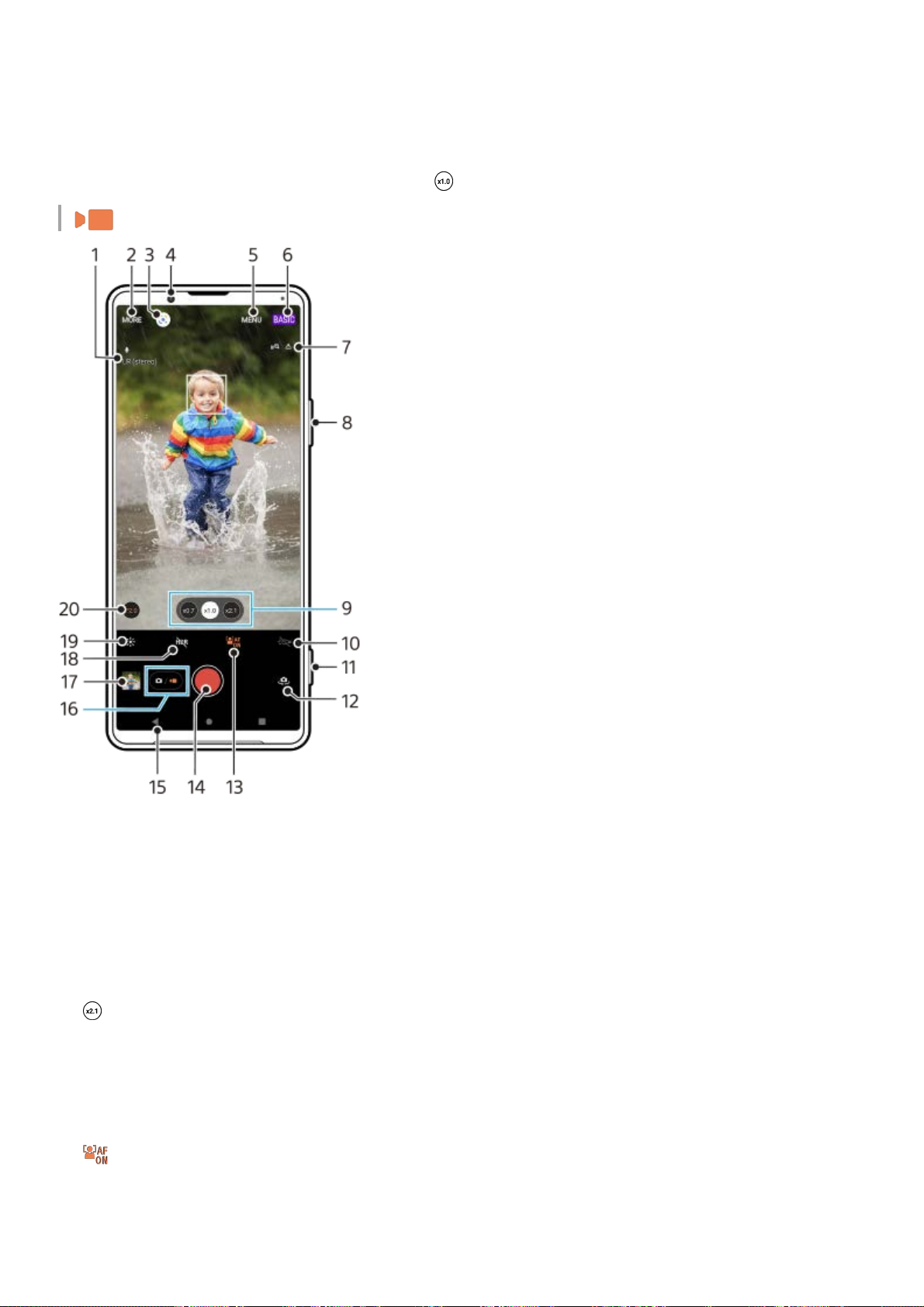Video-modus
Gebruik de sluiterknop om de foto te maken15.
Ga terug of sluit Photo Pro af16.
Schakel om tussen foto's maken en video's opnemen17.
Tik op het miniatuur om foto's weer te geven, te delen of te bewerken18.
Tik om het bokeh-effect in te stellen19.
Tik om de kleuren en helderheid aan te passen20.
Tik om de diafragmawaarde te veranderen wanneer (Groothoekknop) is geselecteerd.21.
Geselecteerde microfoon1.
Selecteer een cameramodus2.
Google Lens3.
Cameralens aan de voorzijde4.
Instellingenmenu van Photo Pro5.
Wissel van opnamemodus6.
Status van geotags7.
Gebruik de volumetoets om in of uit te zoomen8.
Tik op een van de groothoekknoppen om de lens te wisselen
(Standaardknop) wordt beschikbaar gesteld via een software-update. De marktinvoering van software is een
gefaseerd proces. Het moment en de beschikbaarheid verschillen afhankelijk van de markt en/of de aanbieder.
9.
Tik om de zaklamp te activeren. De kleur van het pictogram verandert wanneer de zaklamp is ingeschakeld.10.
Gebruik de cameratoets om Photo Pro te starten of video's op te nemen11.
Schakel tussen de camera aan de voorzijde en de hoofdcamera12.
Tik om de functie [Gezicht/Oog AF] in te schakelen.
(knop Gezicht/Oog AF) wordt beschikbaar gesteld via een software-update. De marktinvoering van software is
een gefaseerd proces. Het moment en de beschikbaarheid verschillen afhankelijk van de markt en/of de aanbieder.
13.
Gebruik de sluiterknop om video's op te nemen14.
Ga terug of sluit Photo Pro af15.